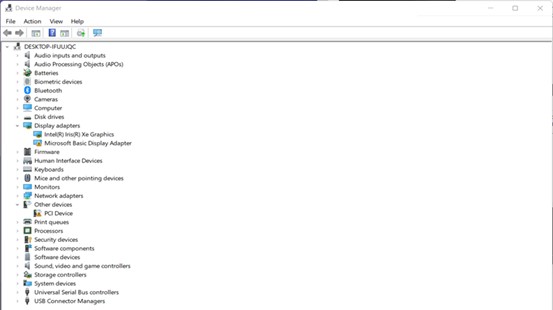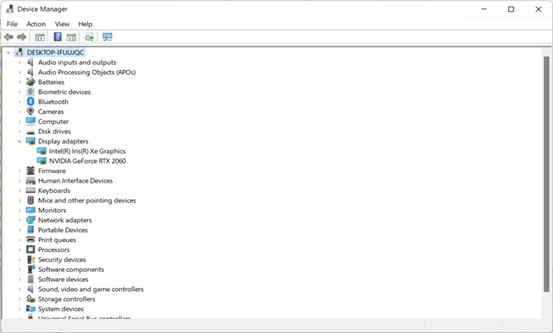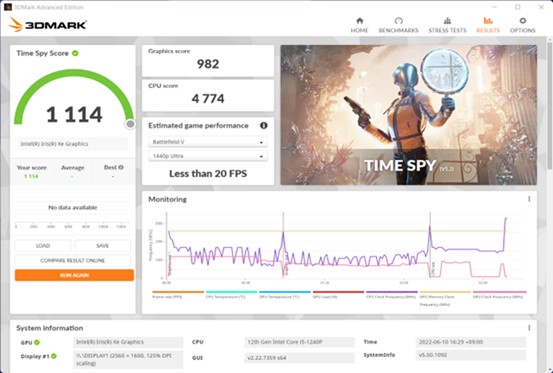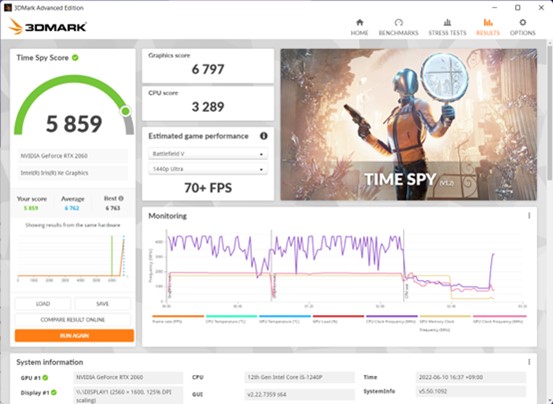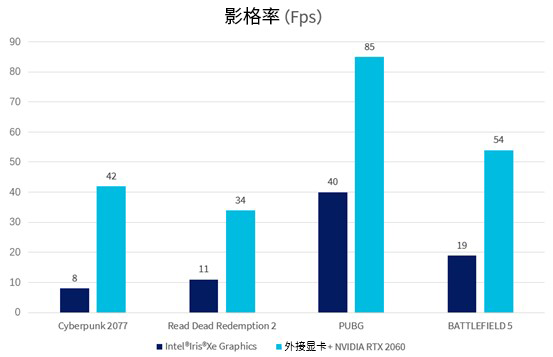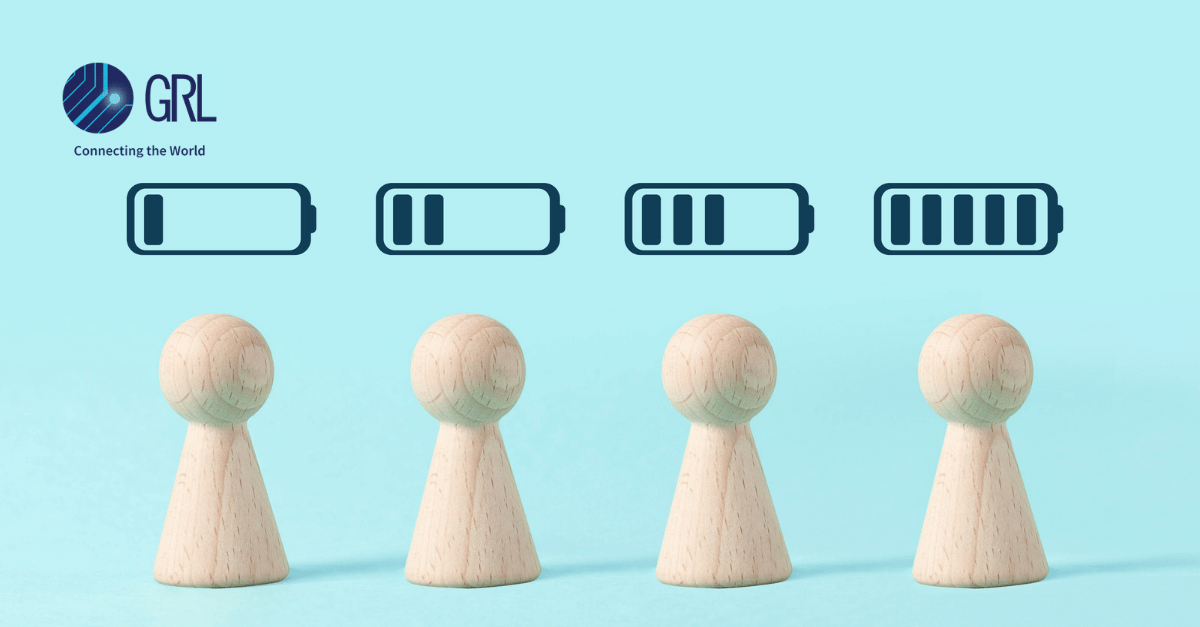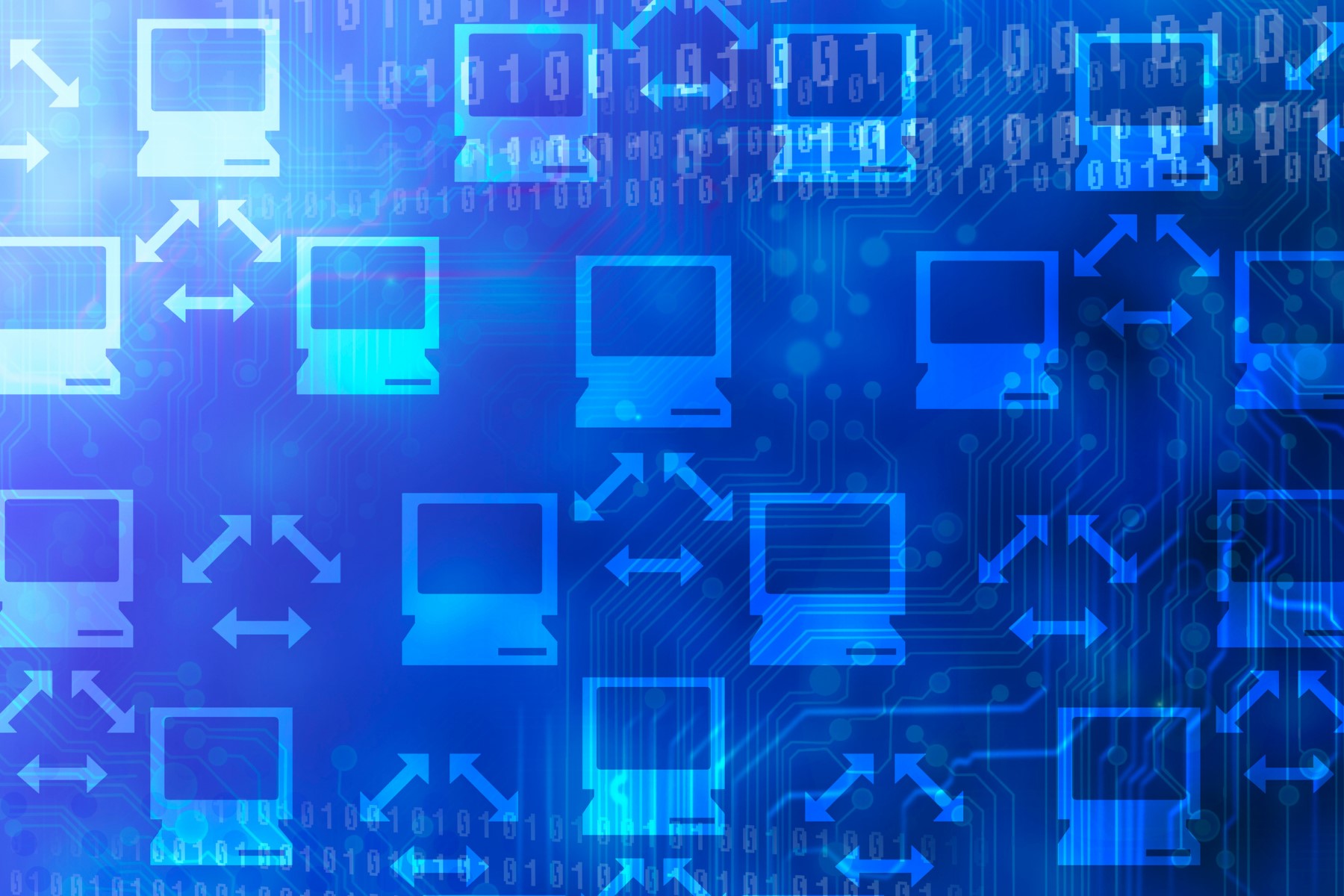Granite River Labs,GRL Michael Ma马浩然
在今天这个电子产品快速发展的时代,笔记型电脑已经成为不少电脑用户的首选,但有一部分的使用者在选择笔记型电脑时都会有困扰,该选择方便携带且轻薄的型号还是较厚重的电竞型笔电呢?轻薄型笔电的优势是方便携带,但显卡性能也许就不尽人意了,适合日常工作使用,但若想玩游戏放松一下可能就会有点力不从心了!相反的,电竞笔电虽然游戏性能不错,但是其浮夸的外观和厚重的机身降低了携带的便利性。因此本文将为大家介绍一个既能提升游戏性能又能维持携带便利性的方法:Thunderbolt外接显卡。
Thunderbolt简介
Thunderbolt中文名为“闪电”或“霹雳”,是由Intel和Apple共同开发,现已发展到第四代。目前的Thunderbolt 4最大频宽为40G。它是由4个PCIe Gen 3信道用于数据传输,和2个DP 1.4 HBR3信道所组成,最大组合数据速率不能超过40 G。如今的Thunderbolt技术已经相当成熟,越来越多的笔记型电脑或者行动装置都已支持该技术,本文接下来所提到的外置显卡盒就是基于Thunderbolt PCIe技术的最典型应用之一。
如何使用Thunderbolt显卡盒
相信熟悉电脑的大家应该知道,独立显卡需要插在主板的PCIe插槽上才能正常使用,那么外接显卡又要如何使用呢?其实在外接显卡盒内部,也有一个可供用户插上显卡的PCIe 3.0插槽,使用者需要将显卡插在显卡盒的PCIe插槽,并将显卡电源接上后开启,再透过Thunderbolt线缆将显卡盒连接至笔记型电脑即可,此时Thunderbolt所使用的PCIe信道会通过一个储存装置PCH或者直接连至CPU的模式来让笔记型电脑可以正常识别,并使用外接显卡盒中所插入的独立显卡。
所有电脑都支持Thunderbolt显卡盒吗?
若要使用Thunderbolt外接显卡盒,其笔记型电脑必须支持Thunderbolt技术。从第三代Thunderbolt开始,Intel将其界面更换为USB Type-C界面,但并不是所有的USB Type-C界面都有支持Thunderbolt技术,因此不少购买笔记型电脑的使用者会有疑问,如何区分自己的电脑是否支持Thunderbolt显卡盒呢?其实非常简单,宣称支持Thunderbolt的电脑必须要通过认证测试,因此可以从电脑的Type-C界面旁是否有闪电标志来判断,如果有则表示支持。
正确安装Thunderbolt显卡盒
为了让大家正确安装显卡盒以提升笔电性能,以下先为大家介绍正确使用显卡盒的方式。
1. 安装显卡只需将显卡盒打开,将显卡插入PCIe插槽后插上PCIe打开电源,并锁紧固定螺丝即可。
2. 连接方式将显卡正确插进显卡盒后,通过一条Thunderbolt 3或Thunderbolt 4线缆,连接显卡盒与笔记型电脑。
 图1:连接示意图
3.下载并安装驱动程序(驱动程序需要在官网下载)
图1:连接示意图
3.下载并安装驱动程序(驱动程序需要在官网下载)
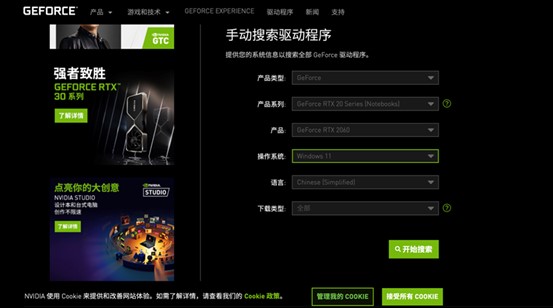 图2:显卡官网驱动下载页面举例
图2:显卡官网驱动下载页面举例
在显卡品牌的官网上我们可以找到驱动程序下载页面,在信息栏中提取连接显卡的信息后,就可以下载显卡所需要的驱动程序并进行安装。
在未安装驱动程序前,我们可以在装置管理员(Device Manager)中观察到有装置显示黄色惊叹号,表示系统中并没有该显卡所需的驱动程序,需要我们手动下载并安装。
在安装显卡驱动程序后,我们就能够在装置管理员中找到我们通过显卡盒连接的外接显卡,若显卡名称显示完整,就表示该显卡已经可以正常运行了。
Thunderbolt显卡性能测试
接下来,我们测试一下通过Thunderbolt显卡盒外接显卡后,能够给笔记型电脑带来多大的性能提升吧!首先,我们使用3DMark来进行测试。以下为一台没有独立显卡的笔记型电脑,仅使用系统的一部分主内存作为显存(集成显卡),得分982分。可以看出这个集成显卡的得分较只能应付一般办公场景或是观看影片,但玩起游戏就相当吃力了。
那么,连接上显卡盒后我们再跑一次相同的测试,看一下连接外接显卡盒后的分数?
从图6中可以看到,显卡盒中安装的是NVIDIA RTX2060显卡,得分6797分。表示在同样场景、相同的分辨率下,连接外置显卡盒后,电脑的图像处理性能得到了超过翻倍的提升。
我们也对比了4款目前比较火热的游戏,分别用集成显卡和Thunderbolt显卡盒加2060显卡的组合进行测试,让我们来看一下具体的画面影格率表现:
从图7我们可以很明显的看到差距,在3A大作面前系统的集成显卡影格率很低,一般只有十几、二十几,实际画面将非常卡顿,影响正常游戏体验,在连接外接显卡盒后游戏画面速率有明显提升,由于测试所用的RTX 2060显卡,游戏画面速率并不是非常高,但是对于3A游戏来说也达到了流畅程度,相信如果在显卡盒中插入性能更好的显卡后,游戏性能还可再进一步提升。
显卡盒的弱势
首先就是价格,一般来说Thunderbolt显卡盒的单价就很高了,若要再搭配一张性能不错的显卡,价格会非常昂贵,所以对于一般的用户而言Thunderbolt显卡盒搭配显卡缺乏性价比。其次就是性能损耗的问题,现在市面上最新的显卡一般都是支持PCIe 4.0技术,所需频宽非常高,一般需要插在主板上的PCIe 4.0 x16的插槽上才能达到显卡的最大性能,PCIe 4.0 x16所能达到的频宽是31.508GB/s,而Thunderbolt 3或Thunderbolt 4线缆最高能达到40GB/s的速率,但必须考虑到线缆长度造成的信号损耗,一般无法达到40GB/s的速率,因此造成性能损耗是不可避免的。这样就限制了外接显卡的性能,使用者无法在使用中发挥显卡的全部性能。
结论
整体来说,Thunderbolt外接显卡盒经历了多年的发展,相较于最初版本,性能损耗已经降低了不少,可用性提高很多,可以给使用者带来非常直观的性能提升体验,真正实现了从轻薄笔电到游戏主机的历程。
作者
GRL上海技术工程师马浩然Michael Ma
毕业于天津工业大学计算机科学系,在GRL累积超过四年的Thunderbolt测试经验,熟练掌握Thunderbolt Host/Device测试流程和规范,擅长协助客户发现问题并解决问题,乐于帮助客户顺利完成测试。
本文件中规格特性及其说明若有修改恕不另行通知。
发布日期2022/09/08 AN-220908-TW